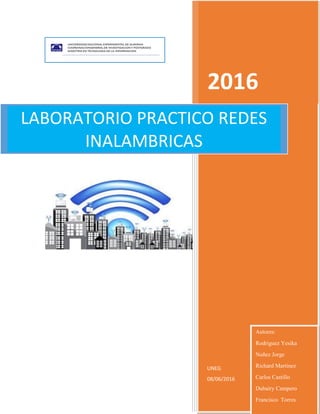
Red Inalámbrica 2.4GHz
- 1. 2016 UNEG 08/06/2016 Autores: Rodriguez Yesika Nuñez Jorge Richard Martinez Carlos Castillo Dubairy Campero Francisco Torres LABORATORIO PRACTICO REDES INALAMBRICAS
- 2. Introducción En nuestra era han surgido los adictos a la información: gente que necesita estar todo el tiempo en línea. Para estos usuarios móviles, el cable de par trenzado, el cable coaxial y la fibra óptica no son útiles. Ellos necesitan obtener datos para sus computadoras laptop, notebook, de bolsillo, de mano o de reloj pulsera sin estar limitados a la infraestructura de comunicaciones terrestre. Para estos usuarios, la comunicación inalámbrica es la respuesta. En las siguientes secciones veremos la comunicación inalámbrica en general, y veremos que tiene otras aplicaciones importantes además de proporcionar conectividad a los usuarios que desean navegar por Web desde la playa. Algunas personas creen que en el futuro sólo habrá dos clases de comunicación: de fibra óptica e inalámbrica. Todos los aparatos fijos (es decir, no móviles): computadoras, teléfonos, faxes, etcétera, se conectarán con fibra óptica; todos los aparatos móviles usarán comunicación inalámbrica. Sin embargo, la comunicación inalámbrica también tiene ventajas para los dispositivos fijos en ciertas circunstancias. Por ejemplo, si es difícil tender fibras hasta un edificio debido al terreno (montañas, selvas, pantanos, etcétera), podría ser preferible un sistema inalámbrico. Vale la pena mencionar que la comunicación digital inalámbrica moderna comenzó en las islas de Hawái, en donde partes considerablemente grandes del océano Pacífico separaban a los usuarios, y el sistema telefónico era inadecuado.
- 3. DESARROLLO PRÁCTICO/ REDES INALÁMBRICAS Aspectos a Considerar: 1. ¿Para que un enlace a 2,4 GHz?} 2. Configurar los Routers WDS 3. Armar las Antenas 2,4 GHz 4. ¿Interfiere el árbol con la señal? Explique (Zona Fresnal) Dispositivos y insumos utilizados: 1. Dos (02) antenas de 2.4 GHZ 2. Dos (02) routers con función de WDS 3. Dos (02) computadores portátiles 4. cables de red y para las antenas. Bases TeóricasEnlaces inalámbricos (WDS) Una funcionalidad ofrecida por muchos puntos de acceso es la posibilidad de realizar enlaces inalámbricos entre dos de ellos, con el objetivo principal de unir dos redes, y en algunos casos, para proporcionar cobertura inalámbrica en puntos donde no hay acceso a la red cableada, sin renunciar a la comunicación con esta. El sistema para realizar este tipo de enlace no está estandarizado, existiendo multitud de soluciones propietarias, cada una con sus virtudes y defectos, aunque los principios básicos de funcionamiento son similares. Sin embargo hay un método de comunicación que aun no teniendo certificación de la Wi-Fi Alliance ni de ningún otro organismo es ampliamente utilizado. Hay que tener en cuenta sin embargo, que al no tener ninguna certificación, los sistemas que utilicen este protocolo no serán en la mayoría de los casos compatibles entre sí, y en muchos ni tan siquiera entre distintos modelos de pertenecientes al mismo fabricante. El método referido es el Wireless Distribution System (WDS). La meta de este protocolo es permitir la interconexión de los puntos de acceso de una red 802.11 sin necesidad de estar conectados a una red cableada, preservando la dirección MAC (equivalente a la dirección Ethernet cuando la trama llegue a la red cableada) de cada uno de los clientes. La conservación de la dirección MAC de los clientes provoca que el enlace WDS sea percibido por el resto de los equipos como un cable que no influye en la comunicación. Los enlaces WDS usualmente presentan limitaciones en el campo de la seguridad. No están disponibles todas las opciones de encriptación y en los equipos más económicos (aunque sorprendentemente no solamente en ellos) solo los métodos más básicos de encriptación y autentificación están disponibles. Esto es peligroso, puesto que lo normal es que estos
- 4. enlaces se efectúen a través de lugares públicos y espacios abiertos, porque son justamente estos espacios los que impiden el acceso a la red cableada y hace necesario un enlace inalámbrico. Así pues, si el equipo no implementa mecanismos fiables de encriptación, expondrá un punto de infusión y ataque a la red. Es habitual que los equipos que soporten esta funcionalidad tengan la opción de conectar una antena exterior. En el caso de enlaces punto a punto no es deseable que la señal se irradie en todas las direcciones, sino que es preferible que se concentre en una dirección concreta, con lo que se gana seguridad y sobre todo alcance. Es por tanto posible, en muchos equipos, conectar antenas externas direccionales, tipo yagi o parabólicas, que proporcionan alcances mayores de los obtenidos con antenas convencionales, siendo en algunos casos de varios kilómetros. Ventajas de la banda 2.4 GHz: 1. Una mejor tolerancia a obstáculos, como árboles u otros pequeños obstáculos, en comparación con 5.8GHz. 2. Es más compatible con dispositivos Wi-Fi, como: teléfonos Wi-Fi, computadoras portátiles y cámaras IP inalámbricas. (Esto sólo constituye una ventaja si desea dar acceso a esta clase de dispositivos, en caso contrario no será una ventaja). 3. No requiere licencia especial para su uso en la mayoría de los países. Configuración de los Routers: 1. Conectamos la computadora al puerto LAN mediante el cable Ethernet. 2. Después ingresar al sistema a la interfaz de configuración del router a través de la dirección de la puerta de enlace, la cual podemos ubicar en las propiedades del adaptador de red inalámbrica de la computadora. En este caso corresponde al 192.168.0.1. 3. Seguidamente nos solicita un usuario con su respectivo password. Al colocar esta información de forma correcta acezamos al área de administración.
- 5. Vamos a la página de Wireless->Wireless Settings (Conexión Inalámbrica -> Configuraciones Inalámbricas), configure el SSID (Nombre de la Red) y el Channel (Canal). Hacemos click en el botón de Save (Guardar). Ver imagen 1 Fuentes autores. Imagen 1 Vamos a la página de Wireless->Wireless Settings (Conexión Inalámbrica -> Configuraciones Inalámbricas), configurando la seguridad inalámbrica. Aquí se recomienda WPA-PSK/AES. PSK Password (Contraseña PSK) es la clave de la conexión inalámbrica. Ver imagen 2. Fuentes autores. Imagen 2
- 6. Vamos a DHCP en el menú del lado izquierdo, seleccionamos disable (deshabilitar) el Servidor DHCP y hacemos click en el botón de Save (Guardar).Ver imagen 3 Fuentes autores. Imagen 3 Vamos a la opción de System Tools->Reboot (Herramientas del sistema -> Reiniciar), damos click en el botón de Reboot (Reiniciar) para reiniciar el dispositivo. Ver imagen 4 Fuentes autores. Imagen 4 Hasta este paso la configuración es común para ambos routers, por lo que se debe realizar de la misma manera (Routers 1 y 2). Continuamos con el Router 1 Ingresando a Wireless (Inalámbrico) -> Configuración inalámbrica. Verificación Habilitar WDS. Ver imagen 5 Fuentes autores. Imagen 5
- 7. Cambiamos de canal para que coincida con el de la raíz AP. Ver imagen 6 Fuentes autores. Imagen 6 Hacemos clic en Buscar. En la ventana que se despliega, encontramos el SSID de la raíz del AP, pulsamos Conectar. Ver imagen 7 Fuentes autores. Imagen 7 Después del paso anterior, el router se devuelve a la página anterior. El SSID del AP de raíz y algunos otros parámetros se llenan de forma automática. Colocamos la información de seguridad que debe coincidir en ambos routers. Ver imagen 8
- 8. Fuentes autores. Imagen 8 Hacemos click en el botón Guardar, y luego vamos a DHCP-> Configuración de página DHCP. Seleccionamos Desactivar DHCP Server, y click en el botón Guardar. Ver imagen 9 Fuentes autores. Imagen 9 Ingresamos a Herramientas del Sistema-> página Reiniciar para reiniciar el equipo. Ver imagen 10 Fuentes autores. Imagen 10 Hasta aquí, todos los ajustes requeridos por la función WDS se han completado, hacemos una simple comprobación de la utilidad ping. Si el ping entre ambas computadoras es
- 9. exitoso significa que el WDS funciona correctamente y el radioenlace ha sido completado de manera positiva. Ver imagen 11 Fuentes autores. Imagen 11 El ensamblaje de las antenas de 2,4 GHZ se efectuó siguiendo las instrucciones de la guía adjunta que mostraba la forma correcta como se ubicaba cada pieza, tanto de la grilla con de los componentes de transmisión y recepción del equipo. De igual manera se hizo la conexión de los cables que comunican cada antena con su respectivo router para efectuar el radioenlace que se estaba configurando. El ejercicio planteaba una distancia de 14KM por lo que se ubicaron ambas antenas en una posición que lograra de manera fidedigna simular las condiciones del ejercicio realizado. Zona de Fresnel. Para finalizar se planteaba otra situación con una antena de 2.4GHZ ubicada a 8 mts de altura y una distancia de separación de 2KM con una zona de árboles donde se pedía comprobar si estos causaban interferencia en la transmisión. Se solicitó demostrar esto mediante la determinación de la Zona Fresnel. La Zona de fresnel es la altura ideal (radio) en la cual se deben posicionar el transmisor y el receptor para poder realizar un enlace confiable dependiendo de la frecuencia y la distancia: La constante de Fresnel establece lo siguiente: r=radio en metros D=distancia total del enlace en kilómetros f = frecuencia del enlace en giga Hertz (2.4, 5.8Ghz, etc.)
- 10. Aplicando la constante con los datos suministrados en el problema se obtuvo un resultado de 7,90 mts lo que nos da a demostrar que de acuerdo a la primera zona de Fresnel el árbol si causa interferencia en la transmisión por lo que se recomienda elevar la altura de las torres donde se ubican las antenas Conclusiones Al elaborar este laboratorio práctico de redes inalámbricas podemos establecer la importancia en cuanto a uso y su alto grado de precisión para llevar la información, así como se interconecta con las redes. Permitiendo compartir internet de banda ancha entre otros. Debido a los grandes avances de la tecnología También se puede evidenciar la los pasos a seguir para su configuraciones resultado ser muy sencillas como se puede apreciar en las imágenes tomadas en la practica. Con el creciente auge de las tecnologías móviles ha hecho que las redes WIFI sean mas populares, donde quiere que vayamos resulta difícil no encontrar al menos una red inalámbrica que nos garantice el acceso a la internet de allí radica la importancia de conocer sus configuraciones, Características y funciones.